
Jednou z možností, kterou dnes máme k dispozici pro jednoduché připojení PC, Mac, tabletu nebo jakéhokoli počítače k internetu, je přímo sdílení internetu z našeho mobilního zařízení. To bylo před několika lety komplikovanější a někteří telefonní operátoři si to dokonce účtovali, ale v dnešní době je to velmi jednoduché a existuje jen málo operátorů, kteří tomu kladou překážky. Dnes uvidíme několik možností sdílení internetu z našeho smartphonu do jakéhokoli zařízení.
Nejprve je potřeba mít správnou verzi, aby bylo možné sdílet internet bez omezení, to znamená například v případě zařízení Android je nutné mít Android 9 nebo novější, aby bylo možné tuto službu používat. V případě iOS je omezení nastaveno pouze telefonním operátorem, proto je nejlepší zkontrolovat přímo, pokud si nejste jisti, že můžete. To znamená, že uvidíme kroky ke sdílení připojení, které se také nazývá v systému Android „sdílené připojení“, „použití přístupového bodu“ a v systému iOS „osobní přístupový bod“.

Sdílejte mobilní připojení pomocí Wi-Fi v systému Android
Většina telefonů se systémem Android může sdílet mobilní data prostřednictvím Wi-Fi, Bluetooth nebo USB, a proto k tomu musíme mít pouze aktualizovanou verzi systému Android, abychom nebyli omezeni naším operátorem. Začali jsme s možností sdílení připojení z přístupového bodu Wi-Fi.
K tomu musíme otevřít aplikaci nastavení na smartphonu a kliknout na:
- Síť a internet> Hotspot Wi-Fi / Sdílení připojení> Přístupový bod Wi-Fi
- Klikněte na možnost přístupového bodu Wi-Fi a tam můžeme upravit nastavení, jako je jméno nebo heslo. V případě potřeby nejprve klepněte na Nastavení hotspotu Wi-Fi.
- V tomto okamžiku můžeme přidat heslo do možnosti „Zabezpečení“, pokud heslo nechcete, můžete kliknout na „Žádné“
Nyní můžete otevřít druhé zařízení, kterému budeme prostřednictvím smartphonu dodávat internet, a jednoduše musíme hledat přístupový bod našeho smartphonu. Pokud máme heslo, přidáme jej a pokud ne jednoduše klikneme na Připojit. Prostřednictvím přístupového bodu Wi-Fi můžete sdílet mobilní data telefonu až s 10 zařízeními.
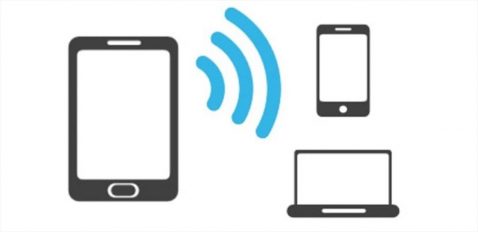
Sdílejte připojení pomocí kabelu USB
Logicky můžeme také sdílet internet s naším zařízením Android pomocí kabelu USB, takže tato možnost může být také zajímavá, aby neztratila žádnou rychlost, ale má svou negativní stránku a to je Mac nemůže sdílet připojení s Androidem pomocí kabelu USB. Poté, co jsme si to vyjasnili, pokračujeme kroky ke sdílení internetu z našeho zařízení.
- První věcí je připojení smartphonu k USB kabelu. V horní části obrazovky se zobrazí oznámení „Připojeno jako“
- Otevřeme aplikaci Nastavení telefonu a klikneme na Síť a internet > Wi-Fi zóna / sdílení připojení
- Aktivujte tuto volbu Sdílejte připojení přes USB
A už si můžeme vychutnat připojení k síti prostřednictvím kabelu. Nezapomeňte, že počítače Mac nejsou s touto možností kompatibilní, takže v těchto případech je nejlepší zaměřit se přímo na připojení Wi-Fi, což si osobně stále myslím, že je ve většině případů nejlepší, protože se jedná o konkrétní připojení a my potřebujeme rychle navázat spojení a jednoduchým způsobem.

Sdílejte připojení přes Bluetooth
V tomto případě musíme propojit smartphone s druhým zařízením konfigurací přijímače pro něj. Tato možnost není k dispozici na všech zařízeních, proto k připojení zařízení vždy doporučujeme použít verzi Wi-Fi, ale pokud vaše zařízení umožňuje připojení přes Bluetooth, můžete postupovat podle následujících pokynů.
- Jakmile je přijímací zařízení nakonfigurováno pro navázání připojení Bluetooth, pokračujeme v krocích
- Otevřeme aplikaci Nastavení telefonu a pokračujeme
- Klepněte na možnost Sítě a internet> Připojení Wi-Fi Zone / Share
- Nyní klikněte na Sdílet připojení přes Bluetooth
A připraven, tímto způsobem bude připojení sdíleno přes Bluetooth.

Sdílejte své mobilní připojení pomocí iPhone
Na zařízeních iOS Tato možnost je také velmi jednoduchá a samozřejmě máme k dispozici také možnost sdílení internetu. Můžeme si také vybrat mezi možností Wi-Fi, Bluetooth a USB, takže jdeme s každou z možností. Vyjasněte to z a iPad s mobilním telefonem je také možné sdílet internet.
Začínáme s možností Wi-Fi pro sdílení připojení a to se děje jednoduchým způsobem. Vešli jsme dovnitř Nastavení> Osobní přístupový bod> Povolit ostatním připojit se a aktivujeme to. Zde můžeme přidat heslo Wi-Fi nebo ne, hned po dokončení otevřete zařízení pro připojení a klikněte na síť vašeho iPhone nebo iPad. Pokud je to tak, přidejte heslo a přejděte.
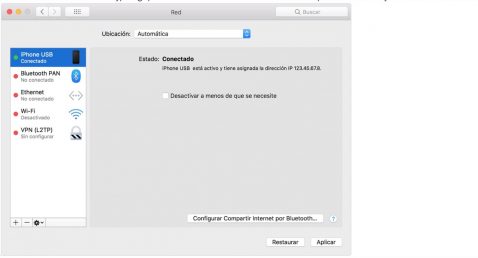
Připojte počítač se systémem Windows k USB sdílení internetu
Pokud naše zařízení nemá možnost připojení přes Wi-Fi, můžeme použít kabel USB zařízení iPhone nebo iPad. K tomu musíme mít iTunes a zajistit, aby počítač rozpoznal náš iPhone nebo iPad.
- Nainstalujte si do počítače nejnovější verzi iTunes
- Pomocí kabelu USB připojte počítač k zařízení iPhone nebo iPad, které poskytuje sdílení internetu. Pokud se zobrazí výzva, zařízení důvěřujte.
- Ujistěte se, že můžete najít a zobrazit iPhone nebo iPad v iTunes. Pokud počítač se systémem Windows nerozpozná zařízení, zkuste jiný kabel USB
- Podle pokynů společnosti Microsoft zkontrolujte připojení k internetu ve Windows 10 nebo Windows 7
Sdílení internetu podporuje připojení Bluetooth s počítači Mac, PC a dalšími zařízeními třetích stran, ale jak jsem řekl ve verzi sdílení internetu z našeho zařízení Android, je nejlepší používat Wi-Fi, protože to je mnohem jednodušší proces.

Pozor na spotřebu baterie
Spotřeba baterie s touto možností sdílení internetu je opravdu něco, co je třeba vzít v úvahu na zařízeních Android i iOS. Můžeme tedy připojit zařízení k napájení po dobu sdíleného připojení, abychom zabránili tomu, aby spotřebovával příliš mnoho baterie, a musíme zakázat sdílení připojení jakmile skončíme, vyhneme se větší spotřebě než obvykle. Pokud náš smartphone může automaticky deaktivovat přístupový bod, když nejsou připojena žádná zařízení, aktivujte tuto možnost, abyste zabránili zbytečné spotřebě.